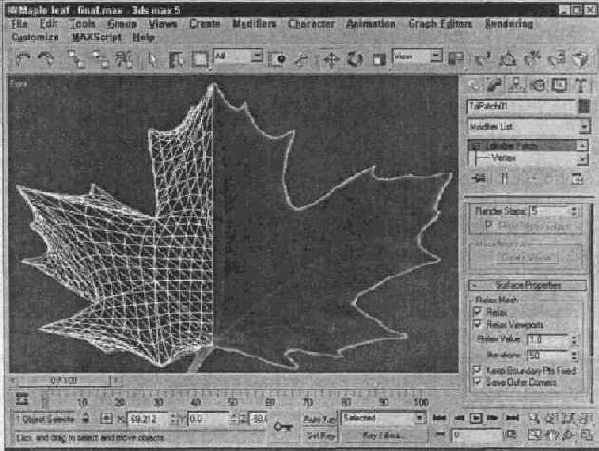3ds max 5. Библия пользователя
моделирование кленового листа
Упражнение: моделирование кленового листа
Куски Безье очень удобны для моделирования органических объектов. Проверим это утверждение на практике и попытаемся создать модель кленового листа. Поскольку кленовый лист симметричен, нам потребуется создать только его половину. Чтобы создать недостающую часть листа, можно воспользоваться средством Mirror (Зеркальное отражение).
Для создания модели кленового листа с помощью кусков Безье выполните ряд действий.
- В папке Chapter Example Files на прилагаемом компакт-диске найдите файл Chap 14 . zip, распакуйте его и откройте файл Maple leaf .max. В файле содержится фоновое изображение настоящего кленового листа, загруженное в окно проекции Front.
- Активизируйте вкладку Create и из раскрывающегося списка субкатегорий объектов выберите элемент Patch Grids. Щелкните на кнопке Tri Patch (Кусок из треугольных участков). Затем в окне проекции Front создайте сетку куска так, чтобы ее правый нижний угол находился в точке соприкосновения стебля и листа. Правый край куска должен находиться в центре листа, а сам кусок перекрывать половину левой части листа.
- В стеке модификаторов вкладки Modify щелкните правой кнопкой на элементе Tri Patch и из появившегося контекстного меню выберите команду Convert to Editable Patch (Преобразовать в редактируемый кусок).
- В стеке модификаторов активизируйте режим редактирования элементов (Element) или нажмите клавишу <4>. Выделите элемент куска, в разворачивающейся панели Geometry установите флажок Propagate (Распространить) и щелкните на кнопке Subdivide (Разбить).
- Активизируйте режим редактирования ребер (Edge) (<2>). Выделите одно из ребер, которое полностью находится в пределах фонового изображения листа и щелкните на кнопке Add Tri (Добавить треугольный кусок). Проделайте аналогичные действия, пока добавленные куски не перекроют все точки внешнего периметра листа.
- Активизируйте режим редактирования вершин (Vertex) или нажмите клавишу <1>. Щелкните на кнопке Select and Move основной панели инструментов и переместитевершины граней так, чтобы выровнять кусок в соответствии с границами листа. Переместите все внутренние вершины во внутреннюю часть поверхности листа. Выделите вершины, расположенные за пределами листа, и, перемещая маркеры этих вершин, выровняйте кусок по границе листа. Если все маркеры вершины перемещаются одновременно, во время перетаскивания удерживайте нажатой клавишу <Shift>.
- Деактивизируйте режим редактирования вершин и в разворачивающейся панели Surface Properties установите все флажки. Затем в полях Relax Value и Iterations введите значения 1,0 и 50 соответственно.
Готовый кленовый лист (во всяком случае его половина) показан на рис. 14.13. Для завершения модели листа воспользуйтесь средством Mirror (Tools>Mirror). Для отображения стебля используйте сплайн.